Mainos
Netflix on upea palvelu, mutta Windows 8: n käyttäjillä on useita vaihtoehtoja nauttia siitä. Pitäisikö sinun mennä modernin tyylisen Windows 8 -sovelluksen tai selaimessa käytettävän työpöytäversion kanssa?
No, molemmilla on edut ja haitat. Suurimmaksi osaksi Windows 8 -sovellus on yksinkertaisempi, tyhjä versio Netflixistä työpöydällä, suuremmilla painikkeilla, jotka ovat parempia kosketusnäytölle. Verkkoversiossa puolestaan on enemmän ominaisuuksia ja vaihtoehtoja, mutta se ei ole yhtä esteettisesti miellyttävä, ja se on vaikea navigoida kosketusnäytöllä.
Jos sinulla on Windows 8, siellä on hyvät mahdollisuudet sinulla on kosketusnäyttö 5 tapaa lisätä kosketusta Windows 8 -tietokoneeseenWindows 8: n Käynnistä-näyttö ja "Moderni" -sovellukset voivat tuntua hankalilta käyttää kosketuksettomassa tietokoneessa, mutta ne todella alkavat olla järkeviä pariksi kosketustietokoneen kanssa. Jos et ole valmis menemään ... Lue lisää , mutta haluavat myös paljon ominaisuuksia, joten katsotaanpa, kuinka nämä kaksi Netflix-versiota vertaavat toisiaan.
Windows 8: n Netflix-sovellus käyttää tyypillistä tyyliä, jota voit odottaa mistä tahansa muusta Windows 8 -sovelluksesta. Kun avaat sen, sinulle esitetään joitain Netflixin automaattisesti luomista luokista, jotka luovat tämän vierityksen vaakasuoraan, ja alla oleva punainen palkki, joka mahdollistaa pääsyn eri tyylilajeihin, rullautuu ylös ja pois tieltä selaa. Oikeassa yläkulmassa voit myös nähdä, että Windows 8 -sovellus tukee useita profiileja, jolloin sinulla voi olla useita ihmisiä yhdellä Netflix-tilillä.
Pieni ongelma, joka minulla on päänäytössä, on, että sitä ei näytetä Minun listani kuten Web-versio tekee, mikä tarkoittaa, että joudun etsimään jokaista katsottavaa ohjelmaa tai elokuvaa manuaalisesti, ellei se ollut viimeinen katsomasi tapaus, jolloin Jatka katselua luokka tulee näkyviin. Näyttämistä ei myöskään voida lisätä Minun listani sovelluksesta.
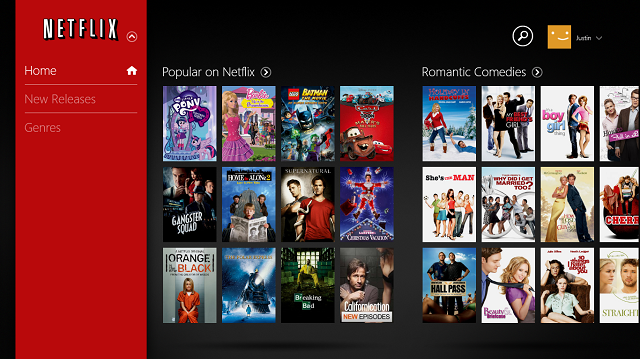
Voit etsiä napsauttamalla ympyrähakukuvaketta oikeassa yläkulmassa tai jos olet muussa sovelluksessa, sinäkin voi pyyhkäistä oikealta päästäksesi Charms-valikkoon, paina etsiä ja valita etsiä sisällä Netflix. Sinulle esitetään samanlainen vaakavieritysrajapinta hakutuloksillesi.

Jos napsautat ohjelmaa, sinulle annetaan kuvaus, avattava valikko kauden valitsemiseksi ja vaakasuunnassa vierittävä luettelo jaksoista, joissa on kuva niiden erottamiseksi. Genrejen, tekijöiden ja päätoimijoiden nimet ovat myös napsautettavissa, jotta voit etsiä lisää kyseisestä tyylilajista tai kyseiseltä luojalta tai näyttelijältä.
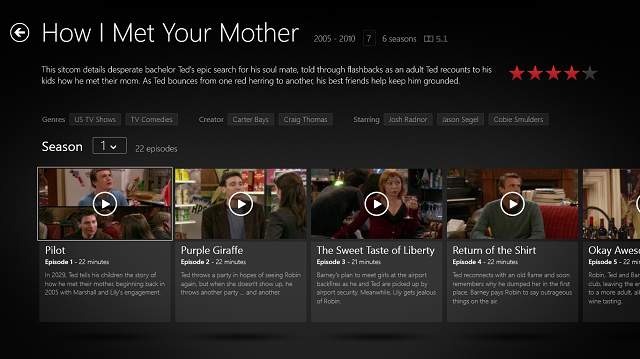
Kun päätät pelata jotain, se ampuu heti koko näytön tilaan. Sinun vasemmassa alakulmassa on äänenvoimakkuuspainike, ja oikeassa alakulmassa on vaihtoehtoja seuraavalle jaksolle, kauden jaksoluettelon katselemiseen tai kielen / tekstityksen vaihtamiseen.

Siinä on kaikki mitä nykyaikaisella sovelluksella on. Käytössäni (mikä on enemmän kuin haluaisin myöntää), se toimii nopeasti ja saa työnsä suorittamaan suoratoistoa varten. Kaikkien DVD-levyihin liittyvien sekä joidenkin muiden ominaisuuksien, joista keskustelemme myöhemmin, osalta sinun on kuitenkin siirryttävä työpöytäversioon.
Jos olet päättänyt pysyä nykyisellä Windows 8 -puolella, käytettävissä on 1,49 dollarin sovellus YourQueue jonka avulla pääset Netflix DVD -jonoon.
Netflixin verkkoversio käy Windows 8 -sovelluksen vaakasuunnassa vierittämällä ja mustalla taustalla yleisen, melko tylsän valkoisen taustan ja pystysuuntaisen vierityksen avulla. Vaikka voit nähdä enemmän elokuvia / ohjelmia missä tahansa luokassa viemällä hiiren oikean reunan yli, kunnes nuole ilmestyy, sitä ei varmasti ole tehty kosketusnäytöille.
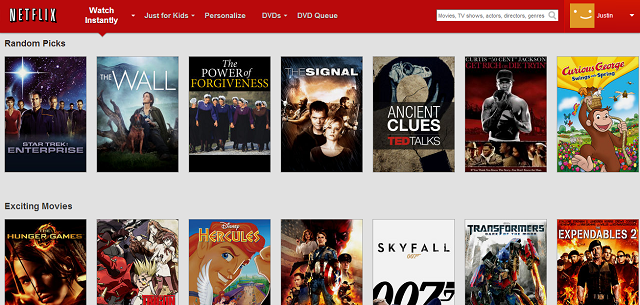
Alla Katso heti -välilehdessä sinulla on muutama vaihtoehto enemmän kuin nykyaikaisessa sovelluksessa, mukaan lukien HD-esitysten etsiminen tai tietyillä tekstityksillä varustetut ohjelmat. Siellä on myös a Vain lapsille -osa, jota ei näytetä nykyaikaisessa sovelluksessa.
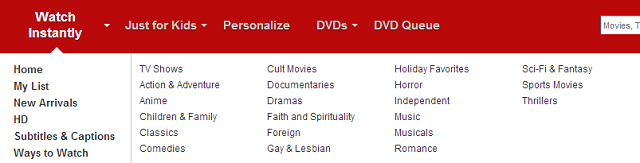
Alla Muokkaa -osiossa pystyt vastaamaan muutamaan kysymykseen saadaksesi yksilöllisempiä tuloksia.
Tämä on melko siisti ominaisuus sellaisten televisio-ohjelmien tai elokuvien etsimiseen, joista et olisi muuten kuullut.
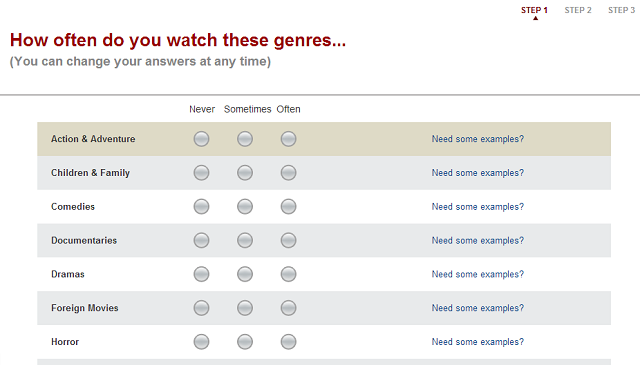
Tiettyjen ohjelmien tai elokuvien käyttöliittymä napsauttamalla niitä näyttää tylsiltä verrattuna Windows 8 -sovellukseen. Alla on Kuinka tapasin äitisi näyttö.

Mielestäni tämä sivu näyttää vain päivättyltä. Mahdollisuus lisätä esityksiä Minun listani on valtava plus täällä olevalle verkkosivustolle.
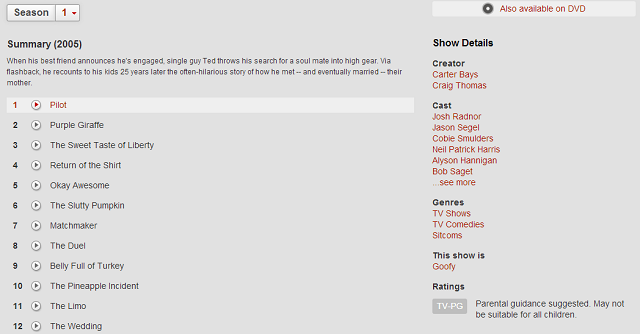
Vieritettäessä saat luettelon jaksoista ilman kuvausta tai kuvaa, kuten Windows 8 -sovelluksessa, mutta napsautettavissa Tekijöille, Castja tyylilajit.
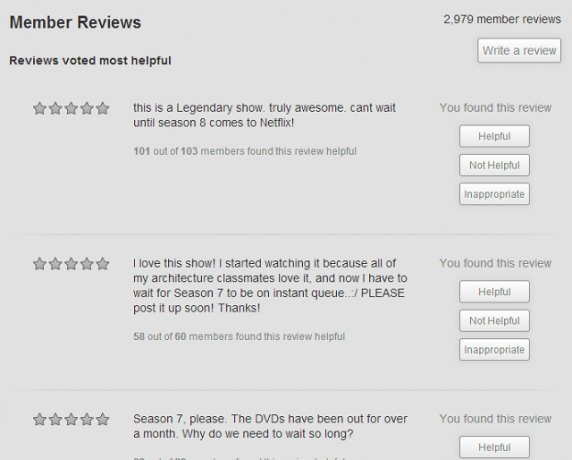
Vielä alaspäin pääset arvosteluja käsittelevään osioon, joka puuttuu huomattavasti Windows 8 -sovelluksesta, vaikka voit silti antaa tähtiarvostelut sovelluksen sisältämille näytöille. Jos etsit arvosteluja mistä tahansa ohjelmasta tai elokuvasta, tarvitset Web-version.
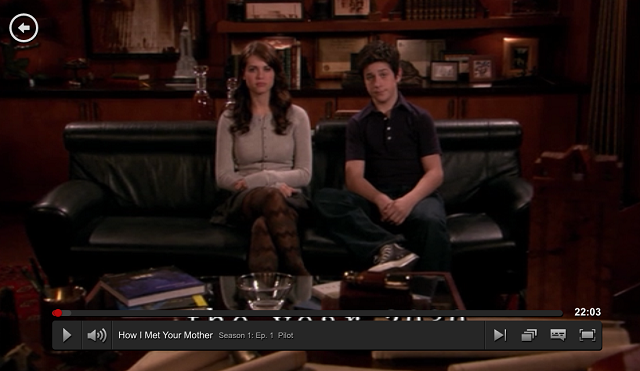
Kun todella pääset katsomaan esityksiä, kokemus on melkein sama. Vasemmassa alakulmassa on edelleen äänenvoimakkuutta, ja oikeassa alakulmassa on seuraava jakso, jaksoluettelo ja kieli- / tekstityspainikkeet sekä koko näytön painike, koska se ei ole automaattisesti koko näytön koko. Valitettavasti tarvitset Microsoft Silverlightin, jotta työpöytäversio voidaan suorittaa. Netflix siirtyy HTML5: ään, mutta se vie hetken.
johtopäätös
Henkilökohtaisesti pidän kiinni Windows 8 -sovellus vain sisällön ja Web-versio jos minun on tehtävä jotain enemmän mukana. Kuten 8 tunnin HIMYM-maraton tapahtuisi ehdottomasti Windows 8 -sovelluksessa, mutta samanlaisten ohjelmien löytäminen HIMYM: lle tapahtuu todennäköisesti työpöydältä.
Jos et ole aina tietokoneellasi, kannattaa ehkä tutustua arvosteluun Netflix iPhonelle Netflix iPhone: yksi parhaimmista elokuvien ja ohjelmien sovelluksista liikkeellä ollessa [iPhone]Elokuvien ja televisio-ohjelmien pitäminen iPhonessa ei ole mitään uutta, mutta Netflixin avulla se on paljon helpompaa. Sovellus on täydellinen riippumatta siitä, oletko ystävien kanssa, tien päällä tai joutunut odottamaan jonnekin ... Lue lisää , ja riippumatta siitä, mitä laitetta käytät, on aina tapoja parantaa suoratoiston laatua Kuinka parantaa Netflix-suoratoistoa millä tahansa laitteellaMuutama kuukausi sitten pelasin pelejä Nintendo Wii -laitteellani (kiitos Xbox 360 -laitteeni menettämisen) ja jouduin jopa asentamaan prosessin - kunnes kompasin uutisia, että ... Lue lisää .
Mitä mieltä sinä olet? Kuinka katsot Netflixiä Windows 8 -laitteella? Kerro meille kommenteissa.
Skye oli MakeUseOfin Android-osioeditori ja Longforms Manager.


